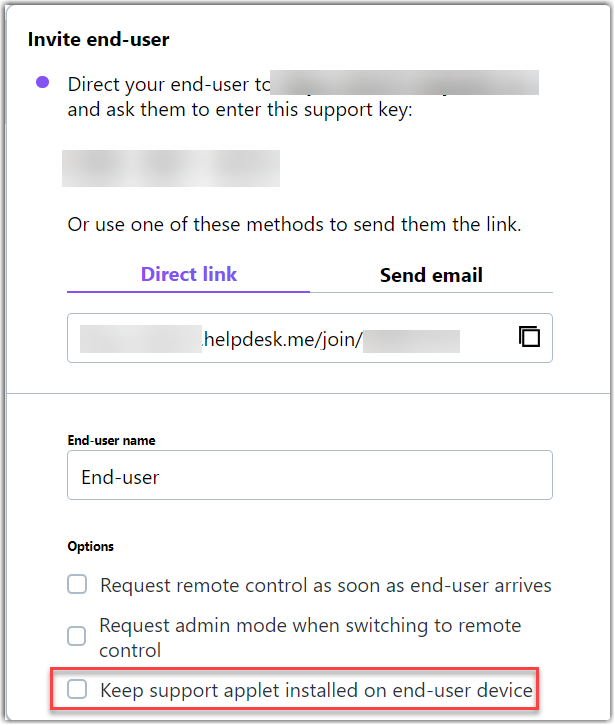Mettre en place le Leave Behind Applet
L'applet Leave Behind Applet rationalise le processus d'assistance en permettant aux agents de laisser l'applet sur l'ordinateur de l'utilisateur final une fois la session terminée. Cela permet d'organiser des sessions d'assistance ultérieures plus rapides et plus efficaces.
Important: L'applet Leave Behind n'est actuellement disponible que sous Windows.
- Des fonctionnalités qui stimulent la productivité
-
- Accès facile à partir du menu Démarrer: Une fois installé, l'applet Leave Behind peut être lancé à partir du menu Démarrer. En entrant simplement leur code PIN, les utilisateurs finaux peuvent rapidement rejoindre une session initiée par un agent.
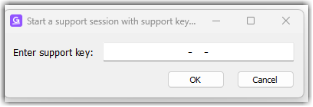
- Soutien au déploiement de masse: L'applet est également disponible pour les scénarios de déploiement de masse. Les agents peuvent télécharger le programme d'installation .exe à partir de cette URL.
- Mises à jour intelligentes: L'applet Leave Behind recherche de manière autonome les mises à jour disponibles. Ce processus est lancé après chaque redémarrage du système et chaque session afin de garantir que l'application est toujours à jour.
- Accès facile à partir du menu Démarrer: Une fois installé, l'applet Leave Behind peut être lancé à partir du menu Démarrer. En entrant simplement leur code PIN, les utilisateurs finaux peuvent rapidement rejoindre une session initiée par un agent.
Results: L'applet sera installé de manière permanente sur l'ordinateur de l'utilisateur final afin qu'il puisse le réutiliser lors de sessions ultérieures de contrôle à distance instantané.
Article last updated: 12 December, 2024